对于Java程序开发而言,主要会使用JDK的两个命令:javac.exe、java.exe。路径:C:\Java\jdk 1.8.0 _111\bin。但是这些命令由于不属于windows自己的命令,所以要想使用,就需要进行路径配置
一、右键我的电脑 ------属性-----------高级系统设置

二、高级-------环境变量

三、系统变量
新建->变量名"JAVA_HOME",变量值"d:\Java\jdk1.8.0_111"(即JDK的安装路径)

四、系统变量名"Path",双击打开,在原变量值的最后面加上“;%JAVA_HOME%\bin;%JAVA_HOME%\jre\bin”注意要有分隔号。

五、新建->变量名“CLASSPATH”,变量值“.;%JAVA_HOME%\lib;%JAVA_HOME%\lib\dt.jar;%JAVA_HOME%\lib\tools.jar”
注意前面有个小点。确认,然后确认退出。

六、确认环境变量配置是否正确
win+R-->输入cmd——>确认-->
输入命令: java
javac
java -version测试安装成功没有。
JAVA命令:

javac命令:

java -version命令:

七、在控制台下验证第一个java程序:
public classHello {public static void main(String[] args) {
System.out.println("Hello Java"); } }
用记事本编写好,点击“保存”保存为“.java”格式,并存入D盘根目录后,
输入javac Test.java命令编译:
再输入java Test命令,即可运行程序
(打印出结果“Hello Java”)。注:这两个命令是在D:\java\jdk1.8.0_111\bin目录下。
程序解析:
首先编写java源代码程序,Hello.java;
在命令行模式中,输入命令:javac Hello.java,对源代码进行编译,生成class字节码文件;
编译完成后,如果没有报错信息,输入命令:java Hello,对class字节码文件进行解释运行,执行时不需要添加.class扩展名。见下图:
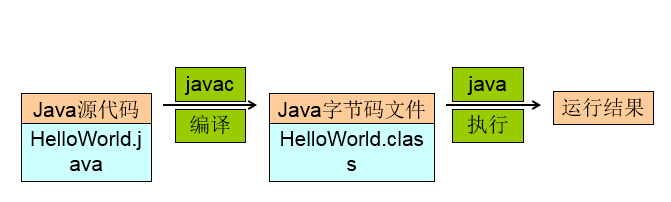
注:若在CMD中输入javac test.java命令后,显示'javac'不是内部或外部命令,原因是因为没有提前安装好JDK开发环境或环境变量配置有误。






















 3945
3945











 被折叠的 条评论
为什么被折叠?
被折叠的 条评论
为什么被折叠?








